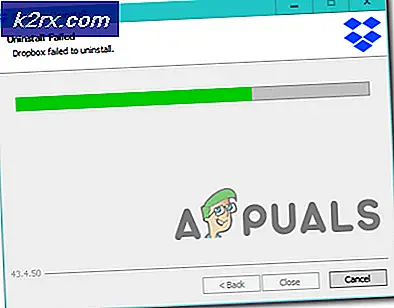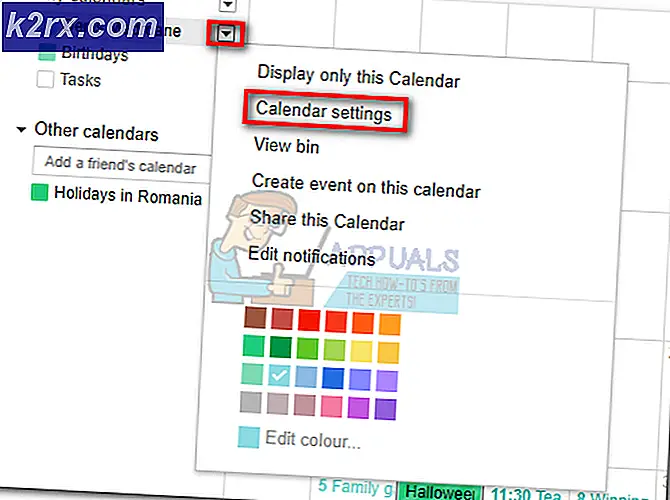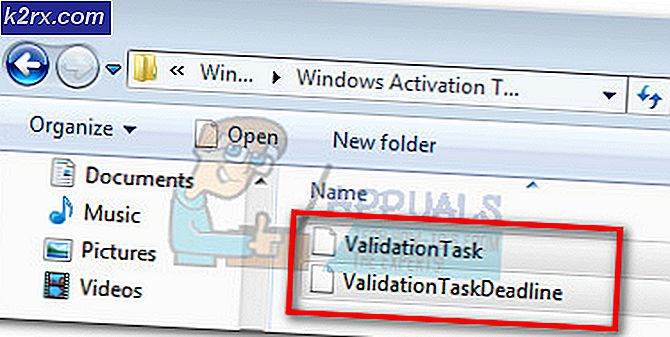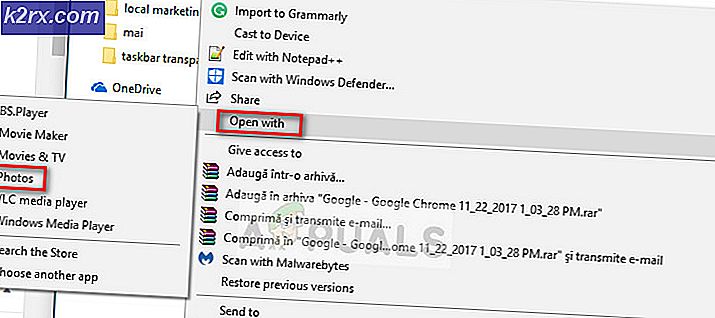แก้ไข: คอมโพเนนต์ 'MSCOMCTL.OCX' หรือหนึ่งในการอ้างอิงที่ไม่ได้ลงทะเบียนอย่างถูกต้อง: ไฟล์สูญหายหรือไม่ถูกต้อง
หากโปรแกรมแจ้งให้คุณทราบว่ามีเงื่อนไขข้อผิดพลาดคอมโพเนนต์ 'MSCOMCTL.OCX' หรือหนึ่งในการอ้างอิงไม่ได้รับการลงทะเบียนอย่างถูกต้อง: ไฟล์สูญหายหรือไม่ถูกต้องเมื่อคุณพยายามติดตั้งลงในคอมพิวเตอร์ของคุณนั่นหมายความว่ามันไม่สามารถหาไฟล์ที่ต้องการใน หรือไฟล์ไม่ได้รับการลงทะเบียนอย่างถูกต้องในเครื่องคอมพิวเตอร์
MSCOMCTL.OCX คือชุดของตัวควบคุมแบบ 32 บิตที่มาพร้อมกับสภาพแวดล้อมการเขียนโปรแกรม Microsoft Visual Basic 6.0 ในการใช้ตัวควบคุมแบบ 32 บิตเหล่านี้ต้องติดตั้ง / ลงทะเบียนกับระบบปฏิบัติการของคุณ การลงทะเบียนไฟล์ด้วยระบบปฏิบัติการหมายความว่าระบบปฏิบัติการเก็บรายการของไฟล์ไว้ในฐานข้อมูลและรู้ว่ามีอยู่ในไดเร็กทอรีที่ระบุ ดังนั้นเมื่อใดก็ตามที่แอ็พพลิเคชันอื่นต้องการใช้งานก็จะทำให้สามารถเข้าถึงไฟล์ดังกล่าวได้อย่างมีประสิทธิภาพ
ก่อนที่เราจะดำเนินการแก้ไขปัญหานี้เราจำเป็นต้องกำหนดชนิดของระบบที่คุณใช้อยู่ วิธีการนี้จะแตกต่างกันสำหรับระบบ 32 บิตและ 64 บิต ตรวจสอบประเภทระบบของคุณโดยใช้ขั้นตอนด้านล่าง:
- กด Windows + S พิมพ์ ข้อมูลระบบ ในกล่องโต้ตอบและเปิดแอพพลิเคชัน
- ระบบ จะกล่าวถึง ชนิด ของ ระบบ ของคุณที่ด้านหน้าของฟิลด์ กำหนดชนิดระบบของคุณและปฏิบัติตามแนวทางดังกล่าว
สำหรับระบบ 64 บิต:
ถ้าระบบปฏิบัติการของคุณเป็น 64 บิตให้ทำตามขั้นตอนนี้ ไดเร็กทอรีที่เราใช้งานจะแตกต่างออกไปมิฉะนั้นขั้นตอนทั้งหมดจะเหมือนกัน มีสองความเป็นไปได้ ทั้งคุณมีไฟล์ MSCOMCTL.OCX อยู่แล้วในคอมพิวเตอร์ของคุณ ถ้าคุณทำเราจะต้องลงทะเบียนและปัญหาจะได้รับการแก้ไข หากคุณไม่มีไฟล์คุณจะต้องได้รับจากที่อื่น เราขอแนะนำให้รับไฟล์จากคอมพิวเตอร์เครื่องอื่นเนื่องจากอินเทอร์เน็ตเต็มไปด้วยการหลอกลวงและมัลแวร์ที่แกล้งทำเป็นไฟล์ที่ต้องการ มันเป็นหลังจากที่คุณดาวน์โหลดและเรียกใช้พวกเขาตระหนักว่าคุณเพิ่งติดเชื้อคอมพิวเตอร์ของคุณ
- กด Windows + E เพื่อเปิด File Explorer ไปที่เส้นทางไฟล์ต่อไปนี้:
C: \ Windows \ SysWOW64
- ตอนนี้ตรวจสอบว่าไฟล์มีอยู่แล้วหรือไม่ ถ้ายังไม่ได้รับไฟล์จากที่ไหนสักแห่งที่ปลอดภัยและวางที่นี่
- หลังจากตรวจสอบให้แน่ใจว่าไฟล์อยู่ในไดเร็กทอรีที่ถูกต้องให้กด Windows + S พิมพ์ คำสั่ง ในกล่องโต้ตอบคลิกขวาที่แอพพลิเคชันแล้วเลือก Run as administrator
- เมื่อรับคำสั่งให้รันคำสั่งต่อไปนี้
cd C: \ Windows \ SysWOW64
PRO TIP: หากปัญหาเกิดขึ้นกับคอมพิวเตอร์หรือแล็ปท็อป / โน้ตบุ๊คคุณควรลองใช้ซอฟต์แวร์ Reimage Plus ซึ่งสามารถสแกนที่เก็บข้อมูลและแทนที่ไฟล์ที่เสียหายได้ วิธีนี้ใช้ได้ผลในกรณีส่วนใหญ่เนื่องจากปัญหาเกิดจากความเสียหายของระบบ คุณสามารถดาวน์โหลด Reimage Plus โดยคลิกที่นี่
เราได้เปลี่ยนไดเร็กทอรีปัจจุบันของพรอมต์คำสั่ง ตอนนี้เราสามารถลงทะเบียนไฟล์กับระบบปฏิบัติการของคุณได้แล้ว ดำเนินการคำสั่งต่อไปนี้
regsvr32 mscomctl.ocx
รีสตาร์ทคอมพิวเตอร์หลังจากลงทะเบียนไฟล์และตรวจสอบว่าคุณสามารถติดตั้งแอพพลิเคชั่นได้อย่างถูกต้องหรือไม่
สำหรับระบบ 32 บิต
ถ้าคุณมีระบบ 32 บิตขั้นตอนจะมากหรือน้อยเหมือนกัน คำสั่งของเราและไดเร็กทอรีที่เราใช้งานจะแตกต่างกัน
- กด Windows + E เพื่อเปิด File Explorer ไปที่เส้นทางไฟล์ต่อไปนี้:
C: \ Windows \ System32
- ตอนนี้ตรวจสอบว่าไฟล์มีอยู่แล้วหรือไม่ ถ้ายังไม่ได้รับไฟล์จากที่ไหนสักแห่งที่ปลอดภัยและวางที่นี่
- หลังจากตรวจสอบให้แน่ใจว่าไฟล์อยู่ในไดเร็กทอรีที่ถูกต้องให้กด Windows + S พิมพ์ คำสั่ง ในกล่องโต้ตอบคลิกขวาที่แอพพลิเคชันแล้วเลือก Run as administrator
- เมื่อรับคำสั่งให้รันคำสั่งต่อไปนี้:
cd C: \ Windows \ System32
เราได้เปลี่ยนไดเร็กทอรีปัจจุบันของพรอมต์คำสั่ง ตอนนี้เราสามารถลงทะเบียนไฟล์กับระบบปฏิบัติการของคุณได้แล้ว ดำเนินการคำสั่งต่อไปนี้
regsvr32 mscomctl.ocx
รีสตาร์ทคอมพิวเตอร์หลังจากลงทะเบียนไฟล์และตรวจสอบว่าคุณสามารถติดตั้งแอพพลิเคชั่นได้อย่างถูกต้องหรือไม่
หมายเหตุ: เราไม่ได้ระบุวิธีการใด ๆ เพื่อให้คุณได้รับ MSCOMCTL.OCX เนื่องจากลิงก์ส่วนใหญ่บนอินเทอร์เน็ตประกอบด้วยมัลแวร์และไวรัส ถ้าคุณไม่มีไฟล์ลองรับจากคอมพิวเตอร์ของคนอื่น ควรอยู่ในไดเรกทอรีเดียวกันกับที่เราได้กล่าวไว้ข้างต้น หากคุณดาวน์โหลดผ่านทางอินเทอร์เน็ตตรวจสอบให้แน่ใจว่าเว็บไซต์เป็นของแท้และไฟล์ที่คุณดาวน์โหลดปลอดภัยสำหรับการดาวน์โหลดและใช้งาน
นอกจากนี้หากคุณมีไฟล์ในคอมพิวเตอร์อยู่แล้วและการลงทะเบียนไม่สามารถแก้ปัญหาได้ให้ลบไฟล์และลองเรียกใช้การติดตั้งอีกครั้ง ในบางกรณีโปรแกรมติดตั้งจะแทนที่ไฟล์โดยอัตโนมัติ ถ้าไม่ได้คุณจะต้องดาวน์โหลดไฟล์
PRO TIP: หากปัญหาเกิดขึ้นกับคอมพิวเตอร์หรือแล็ปท็อป / โน้ตบุ๊คคุณควรลองใช้ซอฟต์แวร์ Reimage Plus ซึ่งสามารถสแกนที่เก็บข้อมูลและแทนที่ไฟล์ที่เสียหายได้ วิธีนี้ใช้ได้ผลในกรณีส่วนใหญ่เนื่องจากปัญหาเกิดจากความเสียหายของระบบ คุณสามารถดาวน์โหลด Reimage Plus โดยคลิกที่นี่